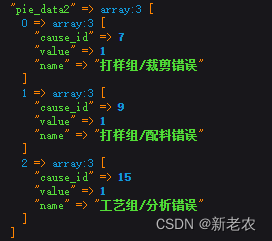
页面:
{{--饼图--}}
<template>
{{-- <div class="col-md-12">--}}
{{-- <div id="mychart4" class="col-md-4" style="height: 400px">--}}
{{-- </div>--}}
{{-- </div>--}}
<el-col :span="8">
<div id="mychart4" :style="{width: '100%', height: '400px'}">
</div>
</el-col>
</template>
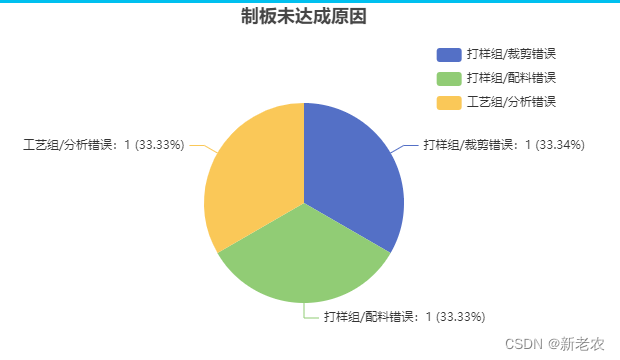
pie_data: [], //饼图
myChart: {},
pieName: [],
/*
* 再画个饼给秃吃
**/
drawPieChart(){
var that = this;
var pie_title = "制板未达成原因";
let select_type = that.selectType;
if (select_type == 2){
pie_title = "样品未达成原因";
}
for (let i = 0; i < that.pie_data.length; i++) {
that.pieName[i] = that.pie_data[i].name;
}
var option;
option = {
// xAxis: {
// },
// yAxis: {
// },
legend: {
// 图例
data: that.pieName2,
right: "10%",
top: "10%",
orient: "vertical"
},
title: {
// 设置饼图标题,位置设为顶部居中
text: pie_title,
//子标题
subtext: sub_title,
top: "0%",
left: "center",
//子标题字体大小
subtextStyle:{
fontSize: 16,
fontWeight: 500,
color: '#000'
},
//鼠标移入显示
tooltip: {
trigger: 'item',
formatter: '{a} : <br/> {b} : {c} <br/>百分比 : {d}%' //{a}(系列名称),{b}(数据项名称),{c}(数值), {d}(百分比
},
},
series: [
{
name: sub_title, //{a}(系列名称)
type: "pie",
data: that.pie_data,
label: {
show: true,
//color: 'inherit', //label与饼图区域颜色 一致
//formatter: "{b}:{c} ({d}%)" ,// b名称,c对应值,d百分比
//formatter: "{b}:\n{c} ({d}%)" , //加回车
//formatter: '{d}%' ,//只要百分比
//设置label的字体大小
"normal": {
"show": true,
//"position":'inner', //标签的位置
//label的字体
"textStyle": {
"fontSize": 12,
"fontWeight" : 200,
//"color": "#000" //指定颜色
"color": 'inherit', //label与饼图区域颜色 一致
},
//formatter: "{b}:{c} ({d}%)" ,// b名称,c对应值,d百分比
//formatter:"{b}:{d}%" ,
//formatter: "{b}:\n{c} ({d}%)" ,
//设置label的颜色
//formatter: function (params) {
// return params.value;
return params.seriesName + ' \n ' + params.value;
//},
formatter: "{b}: {a|{d}%}",
rich: {
a: {
color: "#17b3e9",
},
},
},
},
itemStyle: {
//这里是更添加阴影
emphasis: {
shadowBlur: 10,
shadowOffsetX: 0,
shadowColor: 'rgba(0, 0, 0, 0.5)'
},
//这里是更改饼图颜色
normal:{
color:function(params) {
var colorList = [
'#2F4554','#C23531'
];
return colorList[params.dataIndex]
}
}
},
radius: "50%", //饼图半径
}
]
};
var chartDom = document.getElementById('mychart2');
var myChart = echarts.init(chartDom);
option && myChart.setOption(option);
//初始化echarts
//var myChart = echarts.init(document.getElementById('main'));
//var myChartA = echarts.init(document.getElementById('mainA'));
//var myChartB = echarts.init(document.getElementById('mainB'));
//加载echarts配置项
//myChart.setOption(option);
//myChartA.setOption(option);
//myChartB.setOption(option);
//随着屏幕大小调节图表 自适应
//方法一:
// window.addEventListener("resize",function (){
// myChart.resize();
// myChartA.resize();
// myChartB.resize();
// });
//
//方法二:
// window.onresize = function(){
// myChart.resize();
// myChartA.resize();
// myChartB.resize();
// }
},
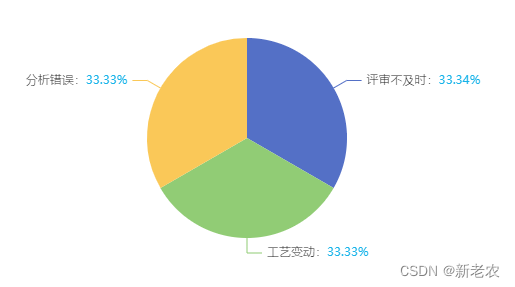






















 4233
4233











 被折叠的 条评论
为什么被折叠?
被折叠的 条评论
为什么被折叠?








